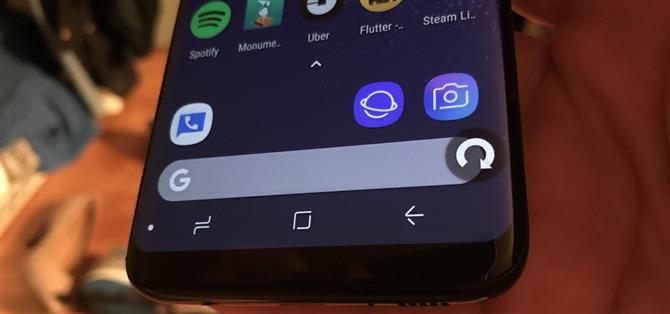La rotazione automatica è generalmente utile, ma diventa fastidiosa quando la si attiva accidentalmente. Nelle versioni precedenti di Android, puoi bloccare la rotazione in modalità verticale come soluzione alternativa, ma dovresti disattivarla ogni volta che vuoi mettere il telefono in modalità orizzontale. Fortunatamente, Android Pie ha un’ottima soluzione per questo.
Android Pie è caricato con modifiche, ma la funzione di rotazione è preferita dai fan. Per impostazione predefinita, il telefono è bloccato in modalità verticale, ma quando lo giri di lato, vedrai un pulsante che ti consente di ruotare facilmente in modalità orizzontale. Riattivalo di nuovo e il pulsante riappare, lasciandoti tornare di nuovo nel ritratto. Quindi la rotazione accidentale è una cosa del passato, ma è ancora facile ruotare quando è necessario.
Tuttavia, la maggior parte dei telefoni non ha accesso a questa nuova versione di Android. Fortunatamente, esiste già un’app che porterà questo manuale di rotazione su richiesta al telefono, indipendentemente dalla versione di Android che stai utilizzando.
Passaggio 1: attiva la rotazione automatica
L’app che utilizzeremo per emulare il pulsante di rotazione automatica di Android Pie richiede che tu abbia già attivato la rotazione automatica.
Scorri verso il basso dalla parte superiore dello schermo per aprire il pannello Impostazioni rapide, quindi cerca un’icona a forma di telefono tra i pulsanti. Se questo è visualizzato in grigio, toccalo per abilitare la rotazione automatica. Se il telefono non dispone di questa opzione di Impostazioni rapide, apri l’app Impostazioni e cerca “Rotazione automatica” per abilitare la funzione.


Passaggio 2: Installa Tap ‘n’ Turn
Ora che la rotazione automatica è abilitata, l’app che ti darà il pulsante di attivazione della rotazione di Android Pie si chiama “Tap ‘N’ Turn” ed è stata creata da gabm Apps. Puoi cercarlo nel Google Play Store o semplicemente cliccare sul link qui sotto per andare direttamente ad esso. Tocca “Installa” per installarlo, quindi aprilo.
- Installa Tap ‘N’ Turn gratuitamente dal Google Play Store

Passaggio 3: attiva l’aspetto Toggle Comportati di più come gli P di Android
Quando apri per la prima volta Tap ‘n’ Turn, vedrai una miriade di impostazioni. Innanzitutto, attiva lo switch accanto a “Tocca” e “Attiva servizio” per attivare le funzionalità principali dell’app.
Successivamente, potresti voler aumentare il valore “Timeout icone” per avere più tempo per toccare il pulsante di rotazione automatica quando viene visualizzato. E se vuoi che il tuo nuovo interruttore assomigli più a quello di Android Pie, tocca “Colore della freccia” e cambialo in bianco.


Passaggio 4: decidere se si desidera utilizzare ‘Avvia all’avvio’
Successivamente, dovrai decidere cosa fare con l’impostazione “Avvia automaticamente all’avvio”. Mentre abilitando questo si scaricherà la batteria un po ‘, assicura che sarai sempre in grado di utilizzare la funzione. Se si lascia questa impostazione disattivata, sarà necessario aprire Tap ‘n’ Turn e premere il pulsante “Tap ‘n’ Turn service running” ogni volta che si riavvia il telefono. Per semplicità, la nostra raccomandazione è di accenderlo.


Step 5: Usa Tap ‘n’ Turn
Usare Tap ‘N’ Turn è semplicissimo. Una volta abilitato, ruota semplicemente il telefono e un simbolo a forma di freccia apparirà nell’angolo in alto a destra (o in alto a sinistra se hai abilitato la modalità a sinistra). Se non intendevi ruotare lo schermo, ignora questo pulsante, altrimenti tocca semplicemente il pulsante e lo schermo del telefono ruoterà.


Ora non dovrai mai più preoccuparti della rotazione accidentale dello schermo. Ma allo stesso tempo, è ancora super facile ruotare lo schermo quando è necessario – proprio come Android 9.0 Pie!